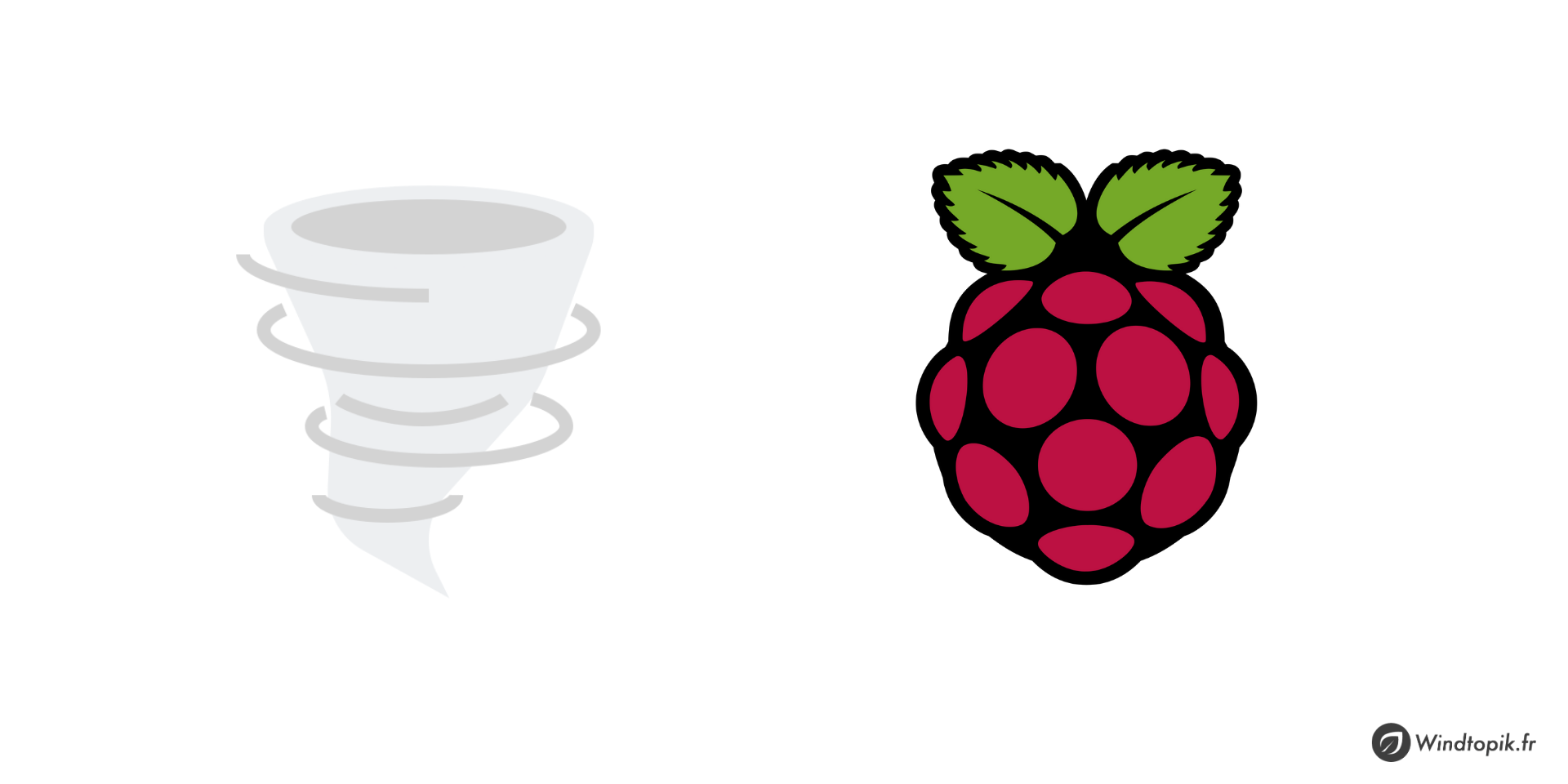Le bureau de la distribution par défaut de Raspberry-Pi vous ennuie ? Si vous voulez quelque chose qui vous semble plus familier et/ou de plus attrayant, le système Twister OS est fait pour vous. 😉
Conçu pour Raspberry Pi, Twister OS propose une multitude de thèmes de bureau alternatif, imitant Windows et MacOS. Voici comment prendre Twister OS, l’installer et transformer votre Raspberry Pi de 50€ en un Mac à 1000€.
Qu’est-ce que Twister OS ?
Successeur de Raspbian 95, Raspbian XP et d’autres systèmes d’exploitation Pi à thème, Twister OS est basé sur Raspberry Pi OS et intègre l’environnement de bureau Xfce.
Il est ainsi possible de trouver sur ce système une sélection de thèmes de bureau préinstallés, inspirés des systèmes d’exploitation Windows et Mac. Ainsi, vous trouverez les thèmes Windows 95, XP, Vista et 7, ainsi que le thème iRaspbian inspiré de Mac.
Twister OS comprend également un utilitaire d’administration, un outil d’overclocking, un logiciel multimédia préinstallé (y compris Kodi) et un outil à distance Android.
Information : Il est recommandé d’utiliser Twister OS sur un Raspberry Pi 4, bien que le système fonctionne également sur le Raspberry Pi 3B+ mais vous aurez dans ce cas un système moins « fluide » à utiliser. Il est également préférable d’utiliser une carte microSD de plus grande que d’habitude – 32 Go est une bonne option.
Comment installer Twister OS sur la carte SD de son RPi ?
Pour installer Twister OS, procédez comme suit :
1 – Récupérez l’image de Twister OS sur le site officiel.
2 – Installez l’image sur la carte SD avec un logiciel comme Etcher Balena (idem tutoriel « installation de Chromium OS sur un RPi).
3 – Un fois le flash de l’image de Twister OS finalisé sur la carte SD, il ne vous reste plus qu’à l’insérer dans votre Raspberry-Pi, brancher tous les périphériques et brancher l’alimentation.
Aperçu de Twister OS
Au démarrage de votre Raspberry Pi, vous aurez votre premier aperçu de Twister OS.
Basé sur le système d’exploitation Raspberry Pi, il comprend tous les mêmes outils préinstallés.

Twister OS offre également quelques améliorations. Il y a l’outil Commander Pi pour l’overclocking, le lecteur de la médiathèque Kodi, et même un outil pour accéder à distance à votre appareil Android. Une version de Chromium est fournie, optimisée pour Netflix, et vous trouverez également RetroPie préinstallé. 🙂
Il existe également un outil d’administration du système, PiKISS. Il s’agit d’un utilitaire qui simplifie l’installation du logiciel sur Raspberry Pi. Celui-ci permet de simplifier l’installation du logiciel et ne nécessitent que peu d’intervention de notre part.
Et puis il y a le ThemeTwister. C’est l’essence même de Twister OS et vous trouverez l’icône pour le lancer sur le bureau.
Transformer son Raspberry Pi en un PC Windows !
ThemeTwister est simple à utiliser. Il présente un menu simple pour sélectionner un nouveau look pour le bureau Twister OS, vous invitant à redémarrer. Après le redémarrage, le nouveau look est appliqué.
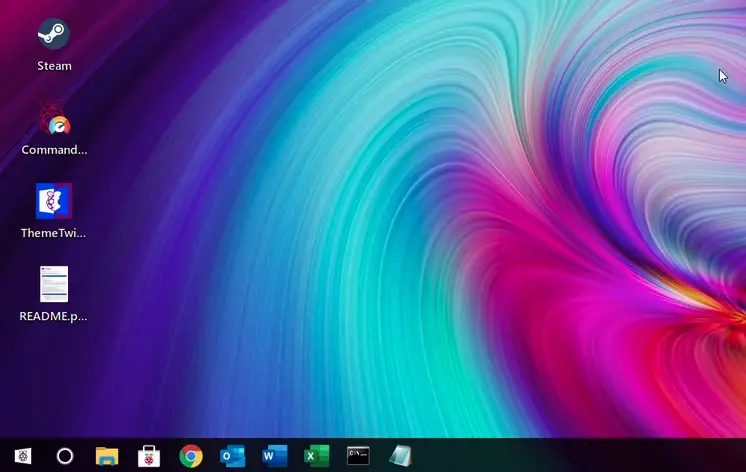
Par exemple, si vous voulez ajouter une apparence de style Windows à votre Raspberry Pi alors vous devez sélectionner l’une des options suivantes:
- Raspbian95,
- RaspbianXP,
- Nighthawk,
- RaspbianX.
Chaque nouveau thème nécessite un redémarrage, donc appuyez sur Entrée lorsque vous êtes invité à confirmer le choix.
Une fois la nouvelle apparence appliquée, vous pouvez alors envisager d’installer un nouveau logiciel adapté. Par exemple, avec un look Raspbian 95 ou RaspbianXP, vous pouvez ajouter des jeux dans DOSBox. Vous pourrez alors profiter d’une action de jeu rétro dans une fenêtre DOS émulée de Windows.

Regardez attentivement chaque thème. Vous remarquerez que des efforts considérables ont été faits pour nous convaincre que nous utilisons Windows. Par exemple, le style Windows XP de RaspbianXP propose des info-bulles réalistes pour les boutons clés de la barre d’outils.
Transformer son Raspberry Pi en un Mac!
Deux thèmes inspirés de macOS sont inclus avec Twister OS. iRaspbian-Light et iRaspbian-Dark font exactement ce à quoi nous nous attendons, offrant des rebondissements diurnes et nocturnes sur le style visuel macOS, avec dock.
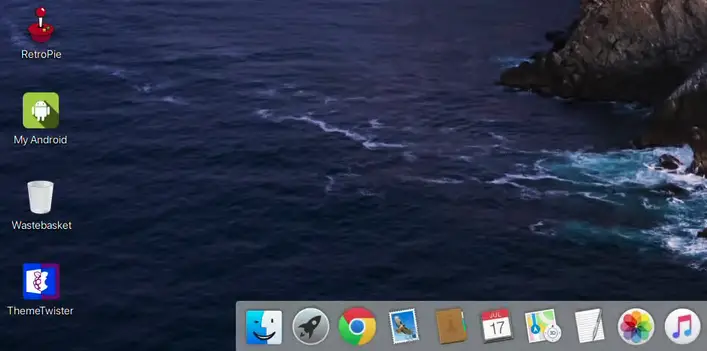
Comme pour les OS de Windows, des détails considérables ont été appliqués aux systèmes Mac pour créer une expérience macOS la plus réaliste possible.
Autres possibilités avec Twister OS
Ce système offre également une multitude d’autres options de divertissement ou encore de productivité. C’est un système qui est truffé de logiciels intéressants.
En comparaison, le système d’exploitation classique du Raspberry Pi ressemble à une armoire vide. Voici ci-dessous une liste non-exhaustive des outils disponibles sous Twister OS :
- Outils d’overclockin,
- Jeux rétro préinstallés,
- Jeux actuels préinstallés, de Minecraft Pi à CS2D, une version 2D de Counter-Strike,
- Kodi, VLC,
- La suite bureautique LibreOffice,
- GIMP,
- ThonnyIDE,
- Wine,
- Et bien d’autres utilitaires…
Evidemment, s’il vous manque des logiciels, il est toujours possible d’en installer des supplémentaires depuis le terminal ou en utilisant les scripts automatisés de PiKISS pour installer tout le reste, y compris les logiciels pour exécuter certains des meilleurs projets Raspberry Pi. 🙂
Portez-vous bien et à bientôt !